你好!👋 我是你的中文编辑,今天我们来聊聊联想笔记本的第一启动模式设置方法,以及如何解决功能键失灵的问题。无论你是新手还是有一定经验的用户,了解这些知识都能帮助你更好地使用联想笔记本。那么,先从什么是“第一启动模式”开始吧!
第一启动模式(Boot Priority)是指你在开机时,电脑首先从哪个设备启动系统。常见的启动设备包括硬盘、U盘、光盘、NVMe SSD等。调整启动顺序可以帮助你快速进入系统安装界面,也能避免误启动其他设备带来的麻烦。
接下来,我们逐步了解如何设置联想笔记本的第一启动模式吧!
第一部分:如何进入联想笔记本的BIOS设置

要设置启动模式,你需要进入联想笔记本的BIOS(基本输入输出系统)界面。以下是具体的操作步骤:
1. 重启你的联想笔记本:先确认你的电脑已经关机或处于待机状态,然后按住电源键启动它。📌 如果你的电脑是关机状态,直接按下电源键即可开机。 2. 及时按下功能键:在开机的过程中,务必在第一时间持续按住特定的功能键,通常是F1、F2、F12或删除键(Del)。不同的联想笔记本型号可能使用不同的功能键进入BIOS界面。
📝Fmt: 对于联想笔记本,通常进入BIOS的热键是F1或F2。如果不确定,可以尝试多按几次看是否能进入! 3. 进入BIOS界面:成功进入BIOS后,你会看到一个带有各种设置选项的界面。用方向键在选项中导航,找到“Boot”或“Startup”选项。
🌟 如果你之前从未进入过BIOS,可能会觉得界面有点复杂,但别担心,一步步来就好!
第二部分:设置第一启动模式
进入BIOS后,接下来就是设置启动顺序的环节了。
1. 进入启动设置:在BIOS主界面,找到“Boot”(引导)选项,并使用方向键将其选中。📡 如果你找不到这个选项,可以尝试在其他选项中查找类似的名称,比如“Boot Options”或“Advanced Boot Options”。 2. 调整启动顺序:在Boot选项中,你会看到“Boot Priority”(启动优先级)或类似的描述。你可以根据自己需要调整启动设备的顺序。
🖱️ 例如,如果你想从U盘启动,需要将U盘设置为第一个启动设备。 3. 保存并退出:完成设置后,找到“Save & Exit”选项,选择它并确认保存修改。这样,你的启动顺序设置完成,电脑会按照新的顺序启动。
🚀 要记得保存修改,否则设置不会生效哦!
第三部分:如何解决联想笔记本功能键失灵的问题
有时候,你可能会遇到功能键(如F1、F2等)失灵的问题,导致无法进入BIOS或其他设置界面。那么,功能键失灵的原因是什么呢?我们一起来分析一下:
1. 硬件问题:如果功能键本身出现了问题,比如键盘短路或电路损坏,可能会导致功能键无法正常工作。💡 如果怀疑是硬件问题,建议联系专业的电脑维修人员检查。 2. 驱动问题:有时候,键盘驱动出现问题也会导致功能键失灵。这种情况下,你需要重新安装或更新键盘驱动。
🌐 可以通过联想官网下载对应的驱动程序,安装后重新尝试。 3. 系统设置问题:在某些情况下,系统设置可能会影响功能键的正常使用。例如,Fast Boot(快速启动)功能可能会禁止部分热键的使用。
⚙️ 如果你的电脑启用了快速启动功能,可能需要在系统设置中关闭它才能正常使用功能键。 4. BIOS设置问题:在BIOS中,如果关闭了某些热键功能,也可能导致功能键失灵。
🚫 进入BIOS后,检查是否开启了“Hotkey Mode”(热键模式),如果关闭了,请将其重新开启。
如果你尝试了以上方法仍然无法解决功能键的问题,建议联系联想客服或专业技术人员进一步排查。
总结
通过以上步骤,你已经掌握了如何设置联想笔记本的第一启动模式以及如何解决功能键失灵的问题了!如果你有其他问题或需要进一步的帮助,欢迎随时问我哦!👍祝你使用联想笔记本旅程顺利无虞!💻✨
希望指南对你有所帮助!如果在操作过程中遇到任何问题,尽情提问吧!😊

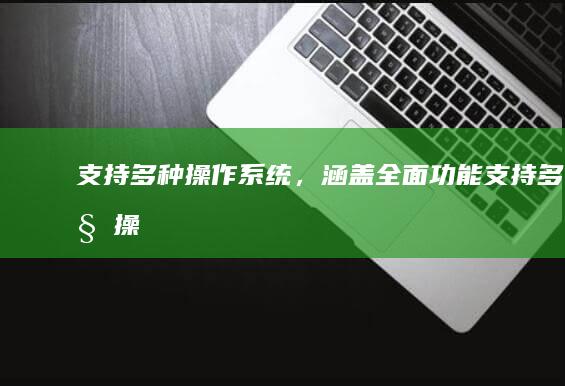











发表评论